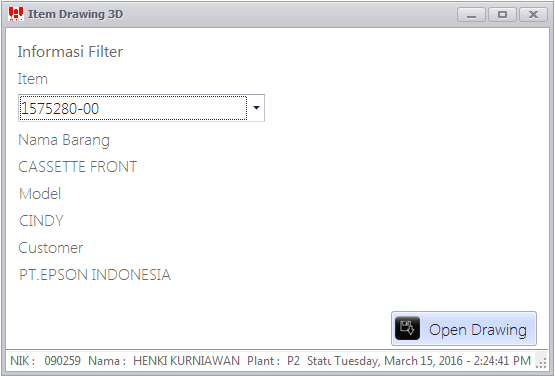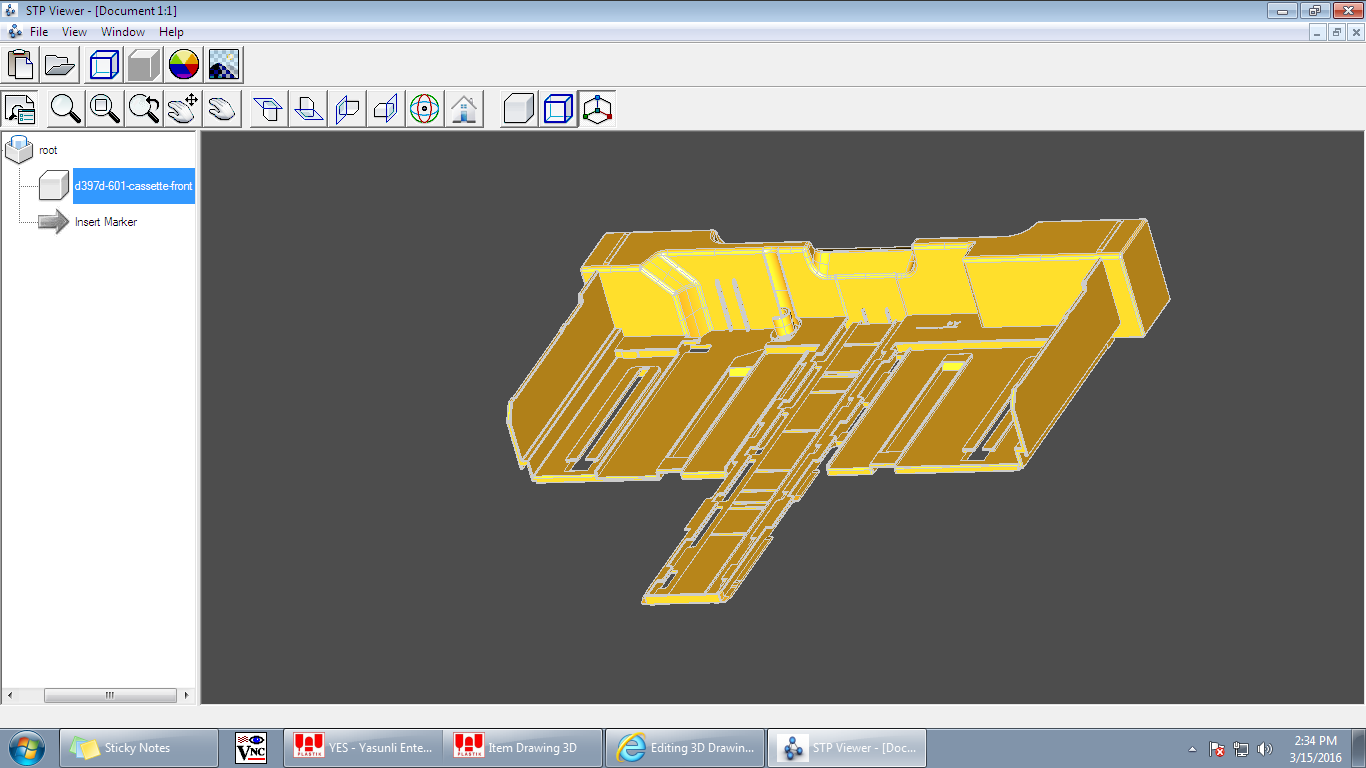3D Drawing: Perbedaan revisi
Dari Yasunli Enterprise Software
(←Membuat halaman berisi 'Menu ini digunakan untuk menampilkan part dalam bentuk STP Extension (*.stp). Ini dapat digunakan untuk pengenalan produk atau identifikasi patah/short/hilang dari sua...') |
|||
| (One intermediate revision by the same user not shown) | |||
| Baris 1: | Baris 1: | ||
Menu ini digunakan untuk menampilkan part dalam bentuk STP Extension (*.stp). | Menu ini digunakan untuk menampilkan part dalam bentuk STP Extension (*.stp). | ||
Ini dapat digunakan untuk pengenalan produk atau identifikasi patah/short/hilang dari suatu barang. | Ini dapat digunakan untuk pengenalan produk atau identifikasi patah/short/hilang dari suatu barang. | ||
| + | |||
| + | Untuk dapat menggunakan menu ini : | ||
| + | |||
| + | 1. Klik menu 3D Drawing pada menu utama, maka akan tampil form dibawah ini : | ||
| + | |||
| + | |||
| + | [[Berkas:3D Drawing.png]] | ||
| + | |||
| + | |||
| + | 2. Ketik/pilih Item ID. | ||
| + | |||
| + | 3. Tekan tombol Open Drawing, maka akan tampil gambar 3D spt dibawah ini. | ||
| + | |||
| + | |||
| + | [[Berkas:3D Display.png]] | ||
| + | |||
| + | |||
| + | Anda dapat memutar, menggeser, memperbesar, memperkecil, merubah warna dsbnya (tergantung software yang digunakan untuk menampilkan file STEP). | ||
Revisi terkini pada 15 Maret 2016 08.36
Menu ini digunakan untuk menampilkan part dalam bentuk STP Extension (*.stp). Ini dapat digunakan untuk pengenalan produk atau identifikasi patah/short/hilang dari suatu barang.
Untuk dapat menggunakan menu ini :
1. Klik menu 3D Drawing pada menu utama, maka akan tampil form dibawah ini :
2. Ketik/pilih Item ID.
3. Tekan tombol Open Drawing, maka akan tampil gambar 3D spt dibawah ini.
Anda dapat memutar, menggeser, memperbesar, memperkecil, merubah warna dsbnya (tergantung software yang digunakan untuk menampilkan file STEP).